Excel高级筛选怎么用 Excel中的高级筛选功能使用方法
Excel是一款广泛应用于办公和数据处理的软件,在数据分析和筛选中扮演着重要的角色。高级筛选是Excel中的一个强大功能,能够满足更为复杂的数据筛选需求。如果您需要更精准的数据分析和筛选,那么了解如何使用Excel的高级筛选功能是必不可少的。本文将为大家介绍Excel高级筛选怎么用,Excel中的高级筛选功能使用方法,帮助您更好地应对数据处理工作。
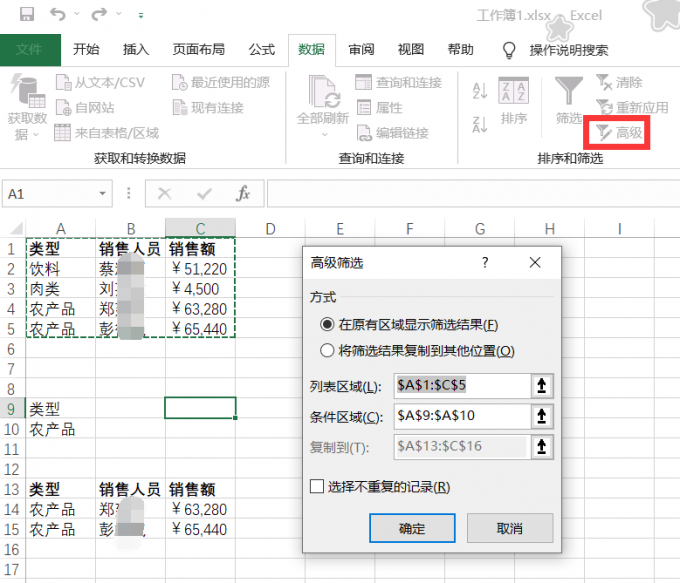
一、Excel高级筛选怎么用
Excel的高级筛选功能是一种非常强大的数据筛选工具,它可以帮助用户更精细地筛选数据,并快速地找到自己需要的信息。在Excel的日常使用中,高级筛选功能可以被广泛应用,例如筛选某个日期范围内的销售数据、筛选某个地区的客户信息、筛选满足特定条件的数据等。
相对于Excel的基本筛选功能,高级筛选功能具有更强的灵活性和自定义性,可以根据用户自己的需要进行自由组合和定制,使得筛选的结果更加准确和有针对性。此外,高级筛选功能还可以与Excel中的其他功能如排序、条件格式等相结合,实现更加复杂和多样化的数据处理需求。
总之,Excel的高级筛选功能是Excel数据分析和处理过程中非常实用的工具之一,可以帮助用户更好地处理和分析大量的数据,提高工作效率。
二、Excel中的高级筛选功能使用方法
Excel的高级筛选功能可以根据多个条件进行筛选,同时可以将筛选结果复制到其他区域,非常适用于大量数据的筛选和分类。下面我们来介绍一下Excel中高级筛选功能的具体使用方法。
首先,在需要筛选的数据表格上方,插入一行或多行作为筛选条件的输入区域,输入要筛选的条件。输入区域应包括列标题,并且每个条件的列标题应与数据表格中的列标题相同。
然后,选中数据表格,点击“数据”选项卡中的“高级”按钮。在“高级筛选”对话框中,选择“列表区域”为需要筛选的数据表格区域,选择“条件区域”为筛选条件的输入区域。
接着,在“高级筛选”对话框中,可以选择将筛选结果输出到另一个区域,或者直接在原数据表格中进行筛选。如果选择输出到另一个区域,则需要选择输出区域,并勾选“复制到其他位置”,否则只会输出筛选结果的行数据。
最后,点击“确定”按钮,即可完成高级筛选的操作。Excel将根据输入的条件,筛选出符合条件的数据,并将结果输出到选择的区域或直接在原数据表格中进行筛选。
需要注意的是,在进行高级筛选之前,需要保证数据表格和筛选条件的输入区域都是正确的,否则可能会出现筛选不准确的情况。此外,高级筛选功能也支持多个条件的组合筛选,可以灵活应用。
查看更多资讯请关注6z6z下载站

 咪咪日常ios版v1.2
咪咪日常ios版v1.2  永远的7日之都九游版
永远的7日之都九游版  海魂九游版
海魂九游版  魔神变九游版
魔神变九游版  剑御九州
剑御九州  剑御九州九游版
剑御九州九游版  天途九游版
天途九游版  天途破解版
天途破解版  破镜重圆
破镜重圆 













